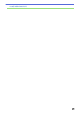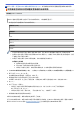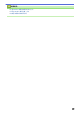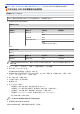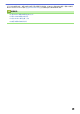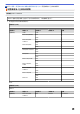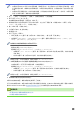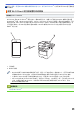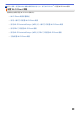User Manual
Table Of Contents
- 線上使用說明書 MFC-L5700DN/MFC-L6900DW
- 目錄
- 使用 Brother 機器前
- Brother 機器簡介
- 紙張處理
- 列印
- 掃描
- 使用 Brother 機器上的掃描按鍵進行掃描
- 從電腦掃描 (Windows)
- 使用 ControlCenter4 家用模式進行掃描 (Windows)
- 使用 ControlCenter4 進階模式進行掃描 (Windows)
- 使用 Nuance™ PaperPort™ 14SE 或其他 Windows 應用程式進行掃描
- 使用 Windows 相片藝廊或 Windows 傳真和掃描進行掃描
- 從電腦掃描 (Mac)
- 使用網路管理設置掃描設定
- 複印
- 傳真
- 直接列印 USB 快閃儲存裝置中的資料
- 網路
- 啟動
- 網路管理軟體和工具程式
- 配置 Brother 機器無線網路的其他方法
- 進階網路功能
- 適用於進階使用者的技術資訊
- 安全性
- 行動/網站連線
- ControlCenter
- 故障排除
- 例行維護
- 機器設定
- 附錄
- 術語表
主頁 > 網路 > 配置 Brother 機器無線網路的其他方法 > 不多址發送 SSID 時配置機器的無線網路
不多址發送 SSID 時配置機器的無線網路
相關機型: MFC-L6900DW
Brother 建議您配置機器之前記錄下您的無線網路設定,以備繼續配置之用。
1. 查看並記錄目前的無線網路設定。
網路名稱 (SSID)
通訊模式 認證方法 加密模式 網路金鑰
基礎架構 開放系統 無 -
WEP
共用密鑰 WEP
WPA/WPA2-PSK AES
TKIP
(僅 WPA-PSK 支援 TKIP。)
例如:
網路名稱 (SSID)
HELLO
通訊模式 認證方法 加密模式 網路金鑰
基礎架構 WPA2-PSK AES 12345678
如果您的路由器使用 WEP 加密,請輸入用作第一個 WEP 密鑰的密鑰。 本 Brother 機器僅支援使用第一個
WEP 密鑰。
2. 按 [ ][設定] > [所有設定] > [網路] > [無線區域網路] > [設置精靈]。
3. 顯示[啟用 WLAN?]時,按[是]。
這樣會啟動無線設置精靈。 若要取消,請按[否]。
4. 機器將搜尋您所在的網路並顯示可用的 SSID 清單。 向上或向下滑動手指,或點選 a 或 b,以顯示[<新建
SSID>]。 按[<新建 SSID>],然後按 [確定]。
5. 輸入 SSID 名稱,然後按[確定]。
6. 出現指示訊息時,按[基礎架構]。
7. 選擇認證方法。
8. 執行下列其中一項操作:
• 如果選擇了[開放系統]選項,請按加密類型[無]或[WEP]。
如果選擇了[WEP]選項作為加密類型,選擇並輸入 WEP 密碼,然後按[確定]。
• 如果選擇了[共用密鑰]選項,選擇並輸入 WEP 密碼,然後按[確定]。
• 如果選擇了[WPA/WPA2-PSK]選項,請按加密類型[TKIP+AES]或[AES]。
輸入 WPA 金鑰,然後按[確定]。
• 本 Brother 機器僅支援使用第一個 WEP 密鑰。
9. 機器將嘗試連接您選擇的無線裝置。
如果成功連接無線裝置,機器液晶螢幕上會顯示[已連接]。
327